Elimină virusul Mysearch (Instrucţiuni de înlăturare) - apr. 2018 actualizat
Ghid de înlăturare a viruşilor Mysearch
Ce este Virusul Mysearch?
Există sute de oameni ale căror browsere web au fost atacate de către Mysearch.com sau Mysearch. În timp ce poate credeţi că acesta este un motor de căutare inofensiv, experţii din securitate nu cred acest lucru.
Dacă de abia l-aţi descoperit pe Chrome, Mozilla sau pe un alt browser web, ar trebui să încetaţi a mai folosi Mysearch şi să urmaţi ghidul de mai jos pentru a-l elimina din calculatorul dumneavoastră. De ce ar trebui să faceţi acest lucru? Aici sunt principalele lucruri pe care ar trebui să le ştiţi:
Distribuirea lui Mysearch:
MySearch.com nu este un virus. Cu toate acestea, dezvoltatorii săi au utilizat tehnici chestionabile pentru răspândirea acestuia în jur. Îl puteţi seta cu uşurinţă ca şi motor de căutare sau pagină de start, fără să vă daţi seama. Totuşi, atenţie la faptul că redirecţionări şi alte inconvenienţe similare pot începe să vă întrerupă din senin.
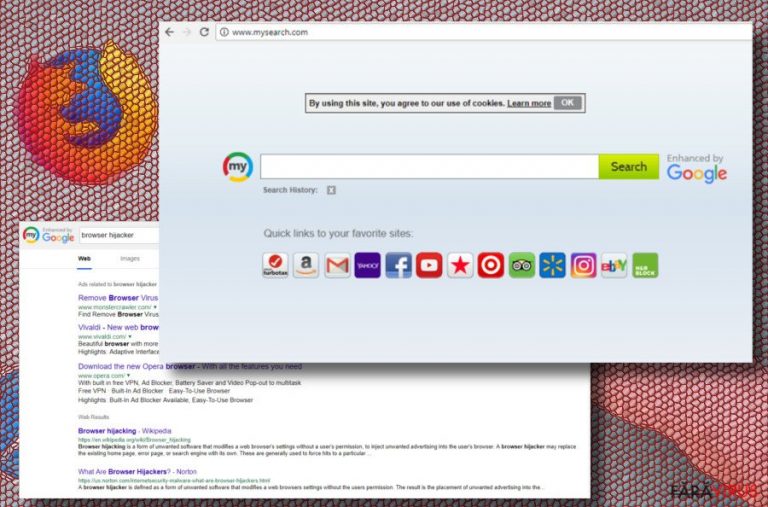
Pentru a evita acest lucru, ar trebui să reţineţi că acest program a fost răspândit cu ajutorul unei metode de distribuţie dubioasă, cunoscută ca şi la pachet. Această metodă a devenit foarte populară printre programele de tip adware, browser hijackeri şi cele cu potenţial nedorit (PUP-uri).
Cum vă puteţi proteja de aceasta? În primul rând, ar trebui să începeţi să verificaţi ce fel de programe descărcaţi în calculatorul dumneavoastră. Asiguraţi-vă că verificaţi recenziile altor oameni, termenii de utilizare şi alte detalii în legătură cu programul pe care doriţi să îl instalaţi în PC-ul dumneavoastră. Dacă totul pare în regulă, atunci trebuie să selectaţi opţiunea de instalare Personalizată sau Avansată.
Vă va ajuta să vedeţi ce componente opţionale şi alte adiţii încearcă să intre în calculatorul dumneavoastră. Dacă vedeţi vreo menţiune care vă menţionează că veţi modifica pagina de start sau motorul de căutare cu hijackerul mysearch.com, ar trebui să o deselectaţi. În mod contrar, puteţi da de problemele menţionate în paragraful următor al acestui articol. Pentru a elimina Mysearch din sistem puteţi utiliza FortectIntego.
Redirecţionările Mysearch.com şi alte activităţi similare:
MySearch este cunoscut pentru redirecţionările către website-uri sponsorizate. Din acest motiv, este considerat ca fiind un motor de căutare suspect. Indiferent de faptul că încearcă să fie un motor de căutare demn de încredere care vă poate ajuta cu uşurinţă să ajungeţi pe site-uri precum Gmail, Yahoo, Facebook sau Youtube, poate să vă arate cu uşurinţă rezultate sponsorizate.
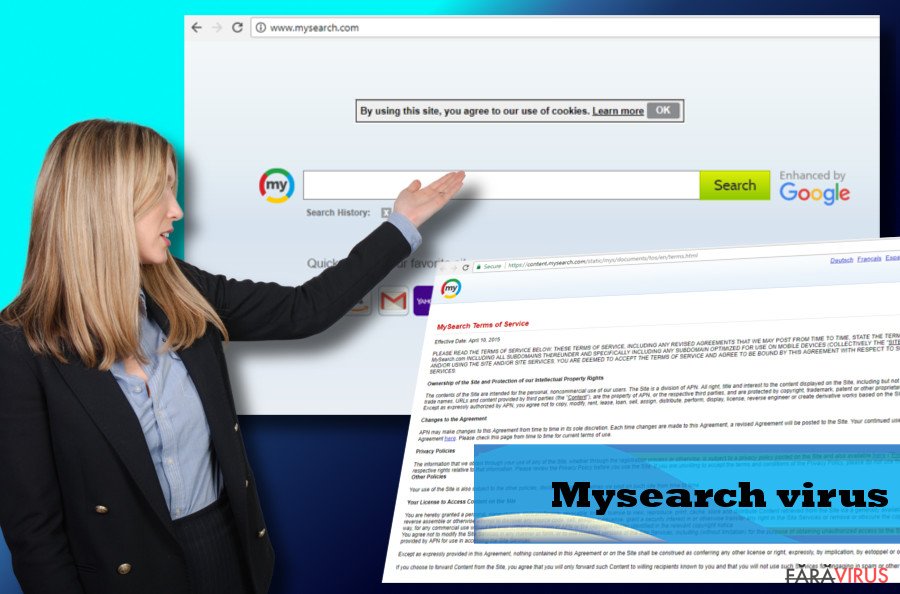
Din acest motiv a fost clasificat ca şi „browser hijacker”. În plus, puteţi observa probleme precum redirecţionări continue pe fiecare browser web, sute de reclame comerciale şi încetiniri. Apropo, Mysearch poate să vă urmărească navigările de pe internet şi să colecteze date identificabile non-personale.
Face acest lucru pentru a obţine cât mai multe cunoştinţe despre cele mai vizitate website-uri, timpul petrecut pe acestea, datele introduse, adresa dumneavoastră de email, locaţia PC-ului şi alte informaţii similare. De aceea, trebuie să fiţi foarte atent cu acest motor de căutare şi să încercaţi să îl evitaţi cât mai mult.
Atenţie la faptul că se poate infiltra în calculatorul dumneavoastră şi că poate modifica setările acestuia fără a cere permisiune. În majoritatea cazurilor, face acest lucru cu ajutorul programelor gratuite precum administratori de descărcare, creatori PDF, software de redare video, etc.
Cum să elimin acest hijacker?
Presupunem că deja aţi înţeles că prevenirea lui Mysearch nu este atât de dificilă pe cât aţi crezut. Puteţi face acest lucru monitorizând instalarea oricărui freeware sau shareware. Totuşi, dacă deja aţi fost înşelat şi aţi instalat acest motor de căutare în calculatorul dumneavoastră, înseamnă că aveţi de a face cu redirecţionările Mysearch, reclamele de tip pop-up enervante şi alte probleme care sunt normale atunci când aveţi acest program instalat în sistem.
Pentru a le evita şi pentru a utiliza calculatorul ca în trecut, ar trebui să eliminaţi fără întârziere acest browser hijacker. Puteţi face acest lucru utilizând opţiunea de eliminare automată sau paşii de eliminare manuală. Noi sugerăm oamenilor să selecteze prima metodă deoarece îi ajută să se asigure că toate fişierele dubioase au fost eliminate din sistemul PC-ului lor.
Puteți elimina avariile aduse de virus cu ajutorul lui FortectIntego. SpyHunter 5Combo Cleaner și Malwarebytes sunt recomandate pentru a detecta programele cu potențial nedorit și virușii cu toate fișierele și regiștrii ce le sunt asociate.
Manual de înlăturare a virusului Mysearch
Înlăturaţi Mysearch din sistemele Windows
-
Apăsaţi pe Start → Control Panel → Programs and Features (dacă sunteţi utilizator de Windows XP, apăsaţi pe Add/Remove Programs)

-
Dacă sunteţi utilizator de Windows 10 / Windows 8, atunci apăsaţi dreapta în colţul din stânga jos al ecranului. Odată ce apare Quick Access Menu, selectaţi Control Panel şi Uninstall a Program.

-
Dezinstalează Mysearch şi programele ce au legătură cu acesta
Aici, uitaţi-vă după Mysearch sau după orice alt program suspect instalat. -
Dezinstalează-le şi apasă pe OK pentru a salva aceste schimbări.

Înlăturaţi Mysearch din sistemul Mac OS X
-
Dacă utilizaţi OS X, apăsaţi pe butonul Go din partea stângă sus a ecranului şi selectaţi Applications.

-
Aşteptaţi până când vedeţi un dosar cu Applications şi căutaţi Mysearch sau orice alt program suspect din el. Acum, apăsaţi pe fiecare dintre aceste intrări şi selectaţi Move to Trash.

Elimină virusul Mysearch din Microsoft Edge
Resetează setările Microsoft Edge (Metoda 1):
- Lansează aplicaţia Microsoft Edge şi apăsă More (trei puncte în colţul din dreapta sus a ecranului
- Apasă pe Settings pentru a afişa mai multe opţiuni.
-
După ce apare fereastra de setări, apasă pe butonul Choose what to clear de sub opţiunea Clear browsing data.

-
Aici, selectează tot ce doreşti să elimini şi apasă pe Clear.

-
Acum, trebuie să apeşi dreapta pe butonul Start (Windows logo). Aici, selectează Task Manager.

- Atunci când eşti în fereastra Processes, caută Microsoft Edge
-
Click dreapta pe ea şi alege opţiunea Go to details. Dacă nu vezi opţiunea Go to details, apasă pe More details şi repetă paşii anteriori.


-
Când apare fereastra Details, caută fiecare intrare cu numele Microsoft Edge. Click dreapta pe fiecare şi selectează End Task pentru a termina aceste intrări.

Resetarea browserului Microsoft Edge (Metoda 2):
Dacă Metoda 1 nu a reuşit să te ajute, trebuie să alegi o metodă avansată de resetare pentru Edge.
- Notă: trebuie să îţi creezi copii de rezervă a datelor înainte de a utiliza această metodă.
- Găseşte acest dosar în calculatorul tău:
C:\Users\%username%\AppData\Local\Packages\Microsoft.MicrosoftEdge_8wekyb3d8bbwe. -
Selectează fiecare intrare ce este salvată în el şi click dreapta cu mouse-ul. După, selectează opţiunea Delete.

- Apasă butonul Start (Windows logo) şi scrie window power în linia Search my stuff.
-
Apasă dreapta pe intrarea Windows PowerShell şi alege Run as administrator.

- Imediat după ce fereastra Administrator: Windows PowerShell apare, copie această linie de comandă după PS C:\WINDOWS\system32> şi apasă Enter:
Get-AppXPackage -AllUsers -Name Microsoft.MicrosoftEdge | Foreach {Add-AppxPackage -DisableDevelopmentMode -Register $($_.InstallLocation)\AppXManifest.xml -Verbose}
După ce aceşti paşi sunt terminaţi, Mysearch ar trebui să fie eliminaţi din browserul Microsoft Edge.
Înlăturaţi Mysearch din Mozilla Firefox (FF)
-
Înlăturaţi extensiile periculoase
Deschideţi Mozilla Firefox, apăsaţi pe căsuţa de meniu (colţul dreapta sus) şi selectaţi Add-ons → Extensions.
-
Aici, selectaţi Mysearch şi alte plugin-uri chestionabile. Apăsaţi pe Remove pentru a şterge aceste intrări.

-
Resetaţi Mozilla Firefox
Apăsaţi pe meniul Firefox din partea stângă sus şi apăsaţi pe semnul întrebării. Aici, alegeţi Troubleshooting Information.
-
Acum, veţi vedea un mesaj Reset Firefox to its default state cu butonul pentru Reset Firefox. Apăsaţi pe acest buton de mai multe ori şi finalizaţi înlăturarea Mysearch.

Înlăturaţi Mysearch din Google Chrome
-
Ştergeţi plug-urile maliţioase.
Deschideţi Google Chrome, apăsaţi pe căsuţa de meniu (colţul dreapta sus) şi selectaţi Tools → Extensions.
-
Aici, selectaţi Mysearch şi alte plugin-uri maliţioase şi selectaţi căsuţa de gunoi pentru a şterge aceste intrări.

-
Apăsaţi pe căsuţa de meniu din nou şi alegeţi Settings → Manage Search engines de sub secţiunea Search.

-
Când sunteţi în Search Engines..., înlăturaţi site-urile de căutare maliţioase. Ar trebui să lasaţi doar Google sau numele de domeniu preferat de dumneavoastră.

-
Resetaţi Google Chrome
Apăsaţi pe căsuţa de meniu din dreapta sus a Google Chrome şi selectaţi Settings. -
Daţi în jos până la capătul paginii şi apăsaţi pe Reset browser settings.

-
Apăsaţi pe Reset pentru a confirma această secţiune şi pentru a finaliza înlăturarea lui Mysearch.

Înlăturaţi Mysearch din Safari
-
Înlăturaţi extensiile periculoase
Deschideţi browser-ul web Safari şi apăsaţi pe Safari din meniul din stânga sus al ecranului. Odată ce aţi făcut acest lucru, selectaţi Preferences.
-
Aici, selectaţi Extensions şi căutaţi Mysearch sau alte intrări suspecte. Apăsaţi pe butonul de Uninstall pentru a le elimina pe toate.

-
Resetaţi Safari
Deschideţi browser-ul Safari şi apăsaţi pe secţiunea de meniu cu Safari din partea stângă sus a ecranului. Aici, selectaţi Reset Safari....
-
Acum, veţi vedea o fereastră de dialog detaliată oferind opţiuni de resetare. Toate acele opţiuni sunt în general verificate, însă puteţi specifica pe care doriţi să le resetaţi. Apăsaţi pe butonul Reset pentru a finaliza procesul de înlăturare a Mysearch.

După dezinstalarea acestui program cu potenţial nedorit (PUP) şi repararea tuturor browserelor web, vă recomandăm să vă scanaţi sistemul PC-ului cu un anti- spyware sigur. Acest lucru vă va ajuta să eliminaţi urmele din regiştri a Mysearch şi de asemenea, să identificaţi paraziţii asociaţi sau alte infecţii malware posibile din calculatorul dumneavoastră. Pentru acest lucru, puteţi folosi eliminatorul nostru de malware, ce este foarte sigur: FortectIntego, SpyHunter 5Combo Cleaner sau Malwarebytes.




























